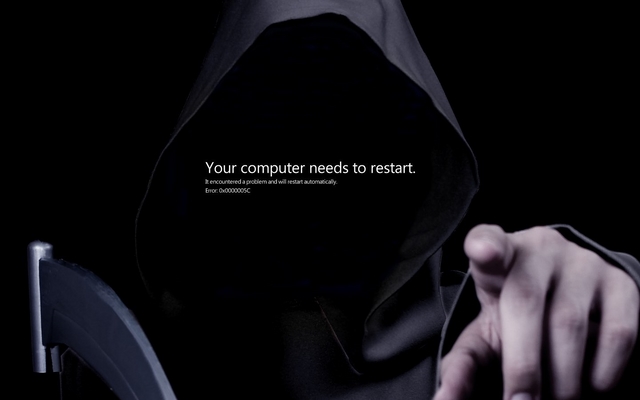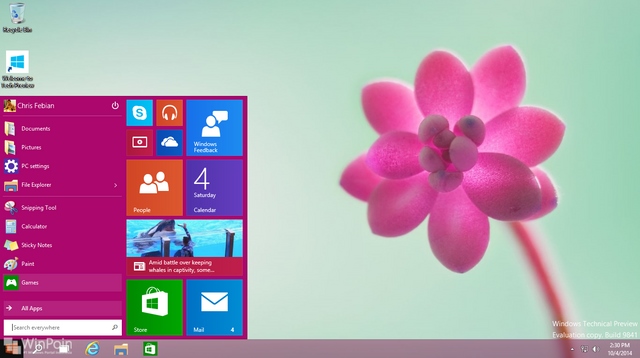Menurut rumor yang beredar, di Windows 10 Microsoft akan menghilangkan Control Panel tradisional dan menggantikannya dengan zPC Settings. Sebuah tempat pengaturan Windows yang berupa aplikasi modern seperti PC Settings.
Windows 10 Technical Preview build 9860 ternyata memiliki aplikasi zPC Settings tersebut. Disini tersedia banyak pengaturan untuk System, Device, Network dan Wi-Fi, Personalization, Account, Time dan Language, Ease of Access dan sebagainya. Beberapa pengaturan masih tidak bisa digunakan, mungkin karena Microsoft masih membuatnya.
Dari sini kita bisa melihat kalau niat Microsoft menggantikan posisi Control Panel dengan zPC Settings benar adanya. Jika zPC Settings sudah benar-benar dibuat maka ia akan benar-benar menggantikan Control Panel tradisional. Berikut ini WinPoin akan memberikan tutorial cara membuka zPC Setttings di Windows 10.
Cara Membuka zPC Settings di Windows 10 dari Start Menu
Pertama-tama buka Start Menu dan klik All Apps.
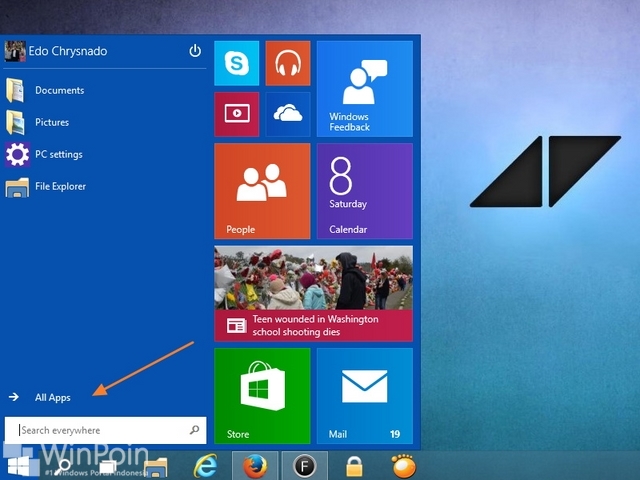
Atau kamu juga bisa mengetikkan zPC Settings di kolom Search yang sudah disediakan.
Setelah itu scroll ke bawah dan cari zPC Settings.
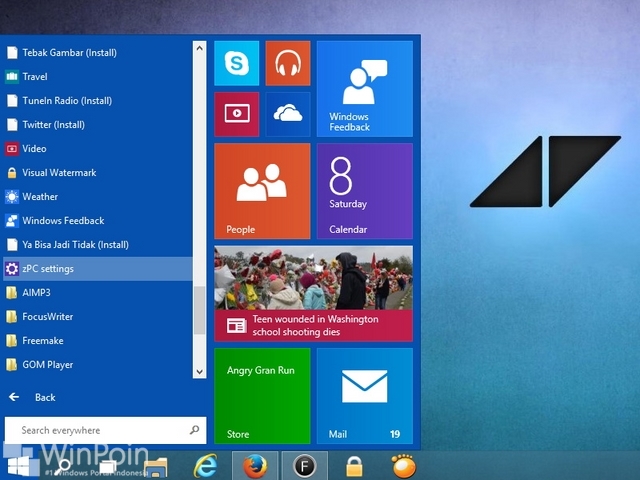
Baca juga cara mengganti Start Menu menjadi Start Screen.
Cara Membuka zPC Settings di Windows 10 dari Start Menu
Pertama buka Start Screen dan klik icon tanda panah ke bawah di pojok kiri bawah.
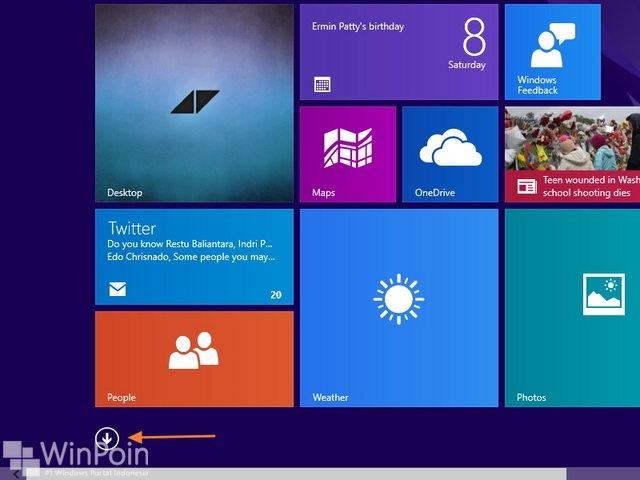
Setelah itu scroll dari cari zPC Settings.
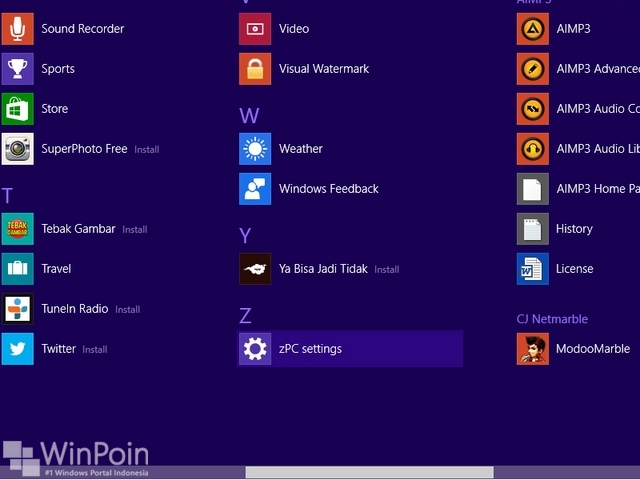
Atau kamu bisa langsung mengetikan zPC Settings.
Itulah cara membuka zPC Settings di Windows 10. Menurut kamu lebih enak mana mengatur Windows menggunakan Control Panel atau zPC Settings?